В этом материале я расскажу о новой модели Panasonic DP-MB545 – это флагманское решение, которое россиянам презентовали в мае 2016 года. Аргументы в пользу модели самые простые и эффектные: скоростная печать 45 страниц в минуту (причем как при односторонней, так и двухсторонней печати), почти самая низкая в классе стоимость печати одной страницы (32 копейки) и возможность сканирования/печати документов в формате А3. Последний пункт реализован нестандартно – нужно отдельно сканировать верхнюю и нижнюю части документа, после чего МФУ «сшивает» единое изображение. Как вы понимаете, тем самым компания добилась функционала А3-устройства при сохранении компактных габаритов типичного А4-МФУ.

Всего в продажу поступило две модели – упомянутый Panasonic DP-MB545 за 90 430 рублей и более доступная версия DP-MB536RU за 63 800 рублей. Различия главным образом заключаются в скорости печати, в младшей модели она составляет 36 страниц в минуту, что все равно является отличным показателем для корпоративного МФУ.
Расходные материалы и аксессуары
В МФУ сразу же установлен так называемый стартовый картридж, который позволяет отпечатать пять тысяч страниц. Стандартный картридж DQ-TCD025A7 на внушительные 25 000 страниц стоит порядка 6 340 рублей в зависимости от магазина, также существует версия DQ-TCD025A7D с вдвое бОльшим ресурсом печати за 8 460 рублей. Оптический барабан рассчитан на 100 000 отпечатков, его замена обойдётся в 6 400 рублей. Замечу, что рекомендуемый месячный ресурс МФУ составляет 150 000 страниц.
Если пользователям не хватит суммарной ёмкости двух лотков в 650 страниц (100 в многоцелевом и 550 в стандартном), можно докупить и установить еще два блока по 550 страниц. Сложностей в монтаже не возникнет – нужно лишь прицельно насадить МФУ на три ножки наверху нового лотка. Цена вопроса – 16 600 рублей. Замечу, что для младшей модели DP-MB536RU «расходники» те же самые, только вместо двух допускается установка лишь одного дополнительного лотка.
Технические характеристики
- Сетевой интерфейс: LAN (10/ 1000 Base-T)
- Беспроводная сеть: Wi-Fi IEEE802.11b/g/n
- Интерфейс USB 2.0: есть
- Совместимость с Microsoft Windows: XP/Vista/7/8/10/Server2008/Server2012
- Совместимость с Mac OS, Linux: есть
- Общая память, Мб: 1024
- Максимальная месячная нагрузка (страниц): 150 000
- Модем 33,6 кбит/c: есть
- Передача из памяти: есть
- Энергонезависимая память: есть
- Приём при отсутствии бумаги (число страниц): 400
- Рассылка (число адресатов): 5x20
- 64 уровня полутонов: есть
- Отложенная передача: есть
- Режим исправления ошибок (ECM): есть
- Приём/отправка сообщений на ПК: есть
- Размер документа (А4, Letter): есть
- Размер документа (А3): есть
- Лазерная печать: есть
- Разрешение при печати (точек на дюйм): 1200х1200
- Скорость односторонней печати (стр./мин.) (A4): 45
- Скорость двусторонней печати (стр./мин.) (A4): 45
- Скорость печати (стр./мин.) (A3): 24
- Листов в лотке: 550
- Цветное сканирование: есть
- Разрешение сканера (точек на дюйм), до: 19200x19200 (интерполированное)
- Двусторонний автоподатчик (листов): 75
- Сканирование на ПК (PDF, TIFF, JPEG, BMP): есть
- Разрешение при копировании (точек на дюйм): 1200х1200
- Скорость копирования (стр./мин.): 45
- Масштабирование с шагом 1%: есть
- Несколько копий на одну страницу: 2-1, 4-1, 8-1
- Мультикопирование (от 1 до 99 копий): есть
- Идентификация вызывающего абонента: AOH, Caller ID
- Ускоренный набор (число номеров): 300
- Электронный регулятор громкости: есть
- Спикерфон: монитор
Дизайн и панель управления
Модели Panasonic нельзя упрекнуть в отсутствии фирменного стиля, большинство аппаратов выполнено в белом корпусе, тогда как в чёрный окрашен либо весь фронт, либо панель управления и выходной лоток. В случае Panasonic DP-MB545 «затемнили» по сути весь верх и область выходного лотка, оставшаяся основная часть корпуса радует глаз молочным белым цветом и заметно выделяется на фоне типичных офисных решений полностью в сером или чёрном пластике.

С маркостью проблем нет – несмотря на преобладание белого окраса, матовая поверхность пачкается крайне неохотно и легко оттирается. Детали корпуса подогнаны плотно, за время испытаний люфтящие элементы или грозящие стать таковыми мной обнаружены не были.

Как я уже сказал, несмотря на возможность сканирования и печати A3-документов, МФУ по размерам находится в рамках офисного решения с умеренными габаритами, а именно – 530х475х615 мм. Так что Panasonic DP-MB545 получится установить даже на отельную тумбочку, а не подыскивать специальный стол. Вес аппарата составляет 34 килограмма, в инструкции благоразумно указано (и показано), что переносить модель необходимо вдвоём. Но если вам, как и мне, придётся осваивать МФУ в одиночку, не волнуйтесь – даже своих двух рук достаточно не только чтобы достать устройство из огромной коробки, но и свободно перемещать по офису. Конечно, если вы физически в состоянии выполнить тягу в 34 килограмма.

Верхняя откидывающаяся крышка совмещает в себе двухсторонний автоматический податчик документов и лоток для отсканированных листов. Направляющие, конечно же, можно менять в зависимости от размера страницы, тут же на пластике приведены деления для точной установки размеров бумаги десяти форматов.

Кроме того, установка направляющих зависит от того, желаете вы провести сканирование оригиналов в книжной или альбомной ориентации. Всего в лоток можно положить до 75 листов, а при необходимости — открыть держатель документов и тем самым увеличить его длину.
USB-разъём для сменных накопителей расположен по центру, под панелью управления. Поддерживаются флешки с файловой системой FAT12/FAT16/FAT32 и размером сектора 512 байт. Рекомендую заранее ознакомить будущих пользователей с тем, какие форматы можно распечатать с флеш-накопителя. Дело в том, что прямая распечатка возможна только для TIFF, JPEG и PDF, тогда как привычные текстовые DOC, DOCX и TXT даже не будут отображаться в списке.

Выходной лоток находится под USB-разъёмом для флешек и зависимости от формата бумаги может быть немного выдвинут.

Ниже видим откидывающуюся крышку, которая скрывает многоцелевой лоток ёмкостью в сто листов. Поддерживается установка бумаги вплоть до формата А3. Из недр лотка запросто достаётся совмещенный с тонером барабан, для замены расходников. По всей видимости, до меня данным МФУ уже пользовались, поэтому устройство был готово к работе сразу же по извлечению из коробки и включению в сеть. Впрочем, в противном случае мне бы пришлось потратить лишь пару лишних минут на снятие защитных плёнок под задней крышкой, в районе тонера и около барабана.

Под универсальным находится стандартный входной лоток на 550 листов, направляющие позволяют правильно зафиксировать бумагу. Как я уже упоминал, допускается установка еще двух аналогичных лотков, что в сумме даст объем в 1 650 листов.

Под съёмной панелью сзади выстроились гнездо сетевого, затем — телефонного шнура, Ethernet-разъём, порт USB для соединения с компьютером, а также два гнезда – для телефонной трубки и дополнительной телефонной линии.


Откидная задняя крышка пригодится для сервисных работ или устранения замятия бумаги.


По бокам расположены вентиляционные «рёбра», вдобавок, справа видна сетка-окно динамика.

Panasonic не приводит подробные данные о типе матрицы и даже диагонали, так что озвучу очевидные моменты – перед нами цветной сенсорный экран с диагональю около четырёх дюймов. Примечательная особенность – поддержка свайпа, которая здесь весьма уместна. Поэтому вместо касания строго заданных виртуальных кнопок перемотки экрана достаточно коснуться дисплея и провести пальцем в нужную сторону. Чувствительность сенсорного слоя высокая, за всё время работы мне ни разу не приходилось повторять команды.

Меню более чем наглядное и понятное, чтобы с ним с ходу разобрался и быстро выполнил необходимые действия даже не особенно разбирающийся в компьютерной технике сотрудник. Базовые операции уместились на стартовом экране, это создание копий из документов в автоподатчике, факс, сканирование «на стекле» и распечатка – скажем, со сменного носителя.
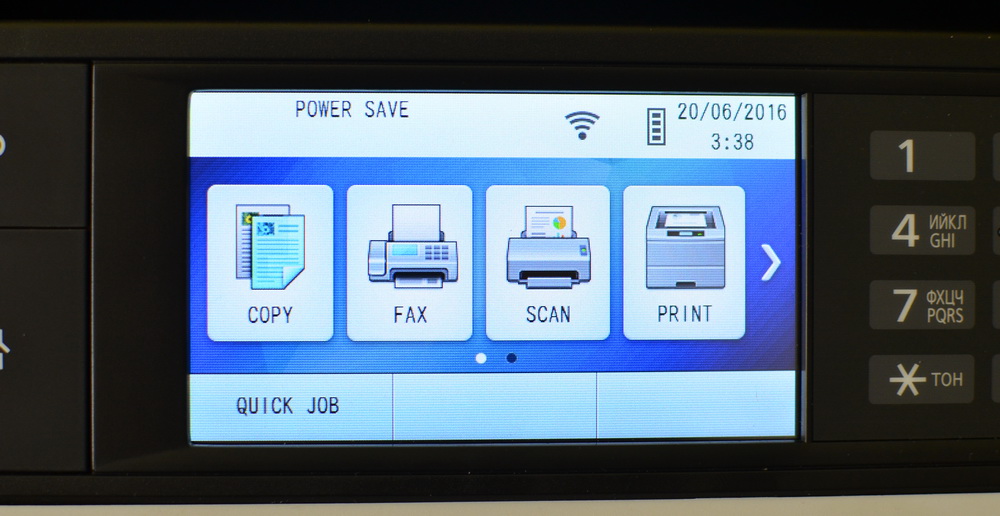
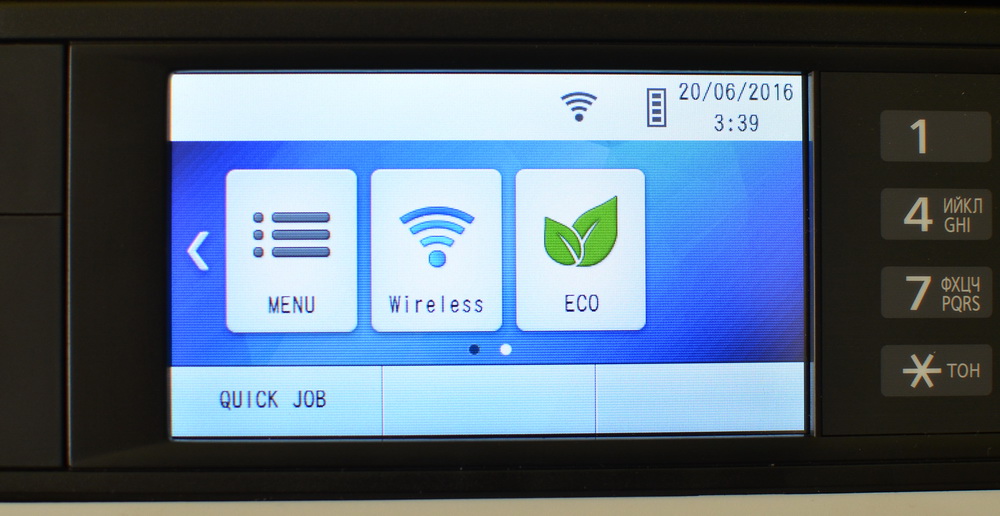
На втором экране сосредоточены подробные настройки, связанные с Wi-Fi опции, последним пунктом идет режим Eco. На обеих дисплеях присутствует кнопка Quick Job, она же – «Моя функция». К слову, моя тестовая версия МФУ работает с англоязычным интерфейсом, но находящиеся в продаже в России модели конечно же поставляются с русифицированным меню.
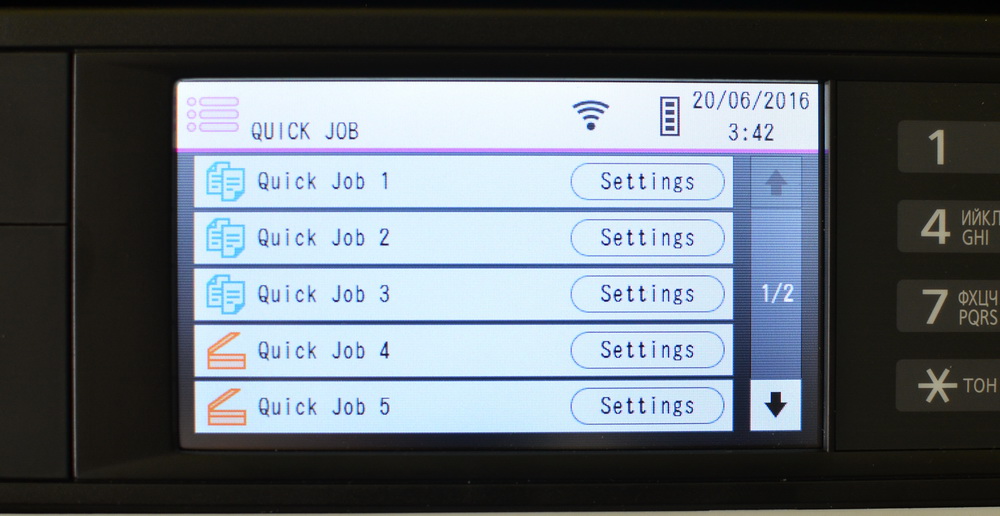
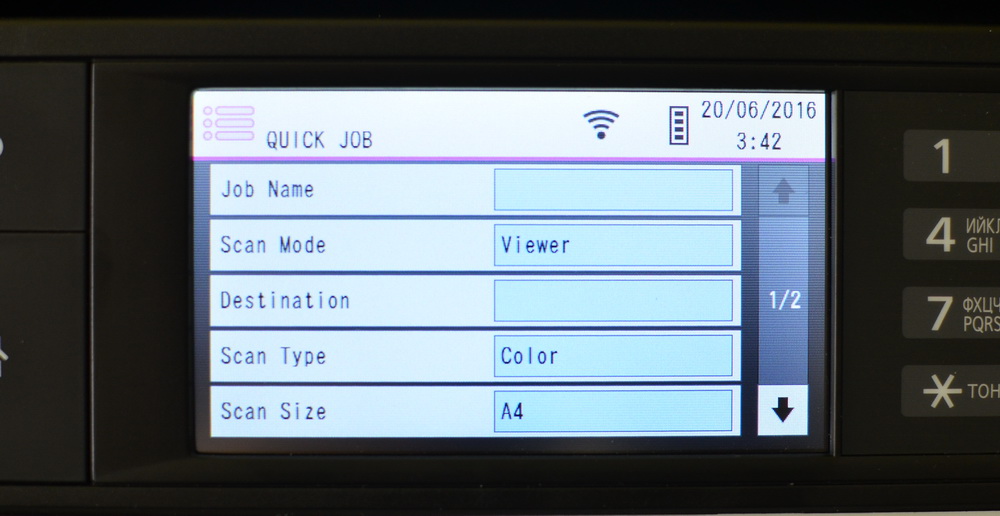
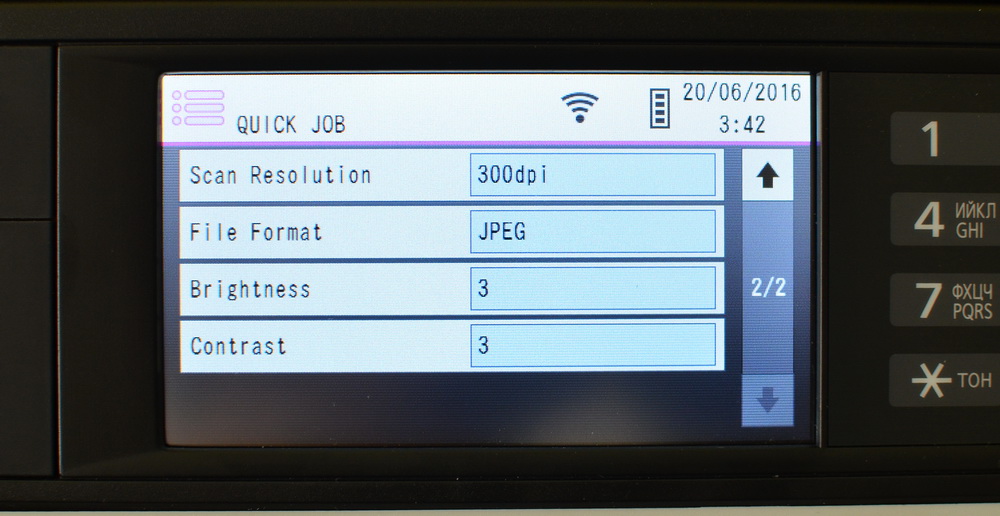
Так вот, «Моя функция» позволяет задать до 10 сложных предустановок для копирования и сканирования. Общее количество задач распределяется между режимами копирования и сканирования. По моему опыту, это действительно полезная фича, которой часто не хватает в МФУ других производителей. Все же из-за специфики работы в той или иной компании бывает и так, что стандартные настройки применяются в абсолютном меньшинстве документов. Для Panasonic DP-MB545 можно установить до десяти задач, а вот у младшей версии DP-MB536RU выбор скромнее, всего три предустановки.
Комплектация
Вместе с МФУ поставляется диск с драйверами, листы пробной печати и инструкция по началу работы с устройством.

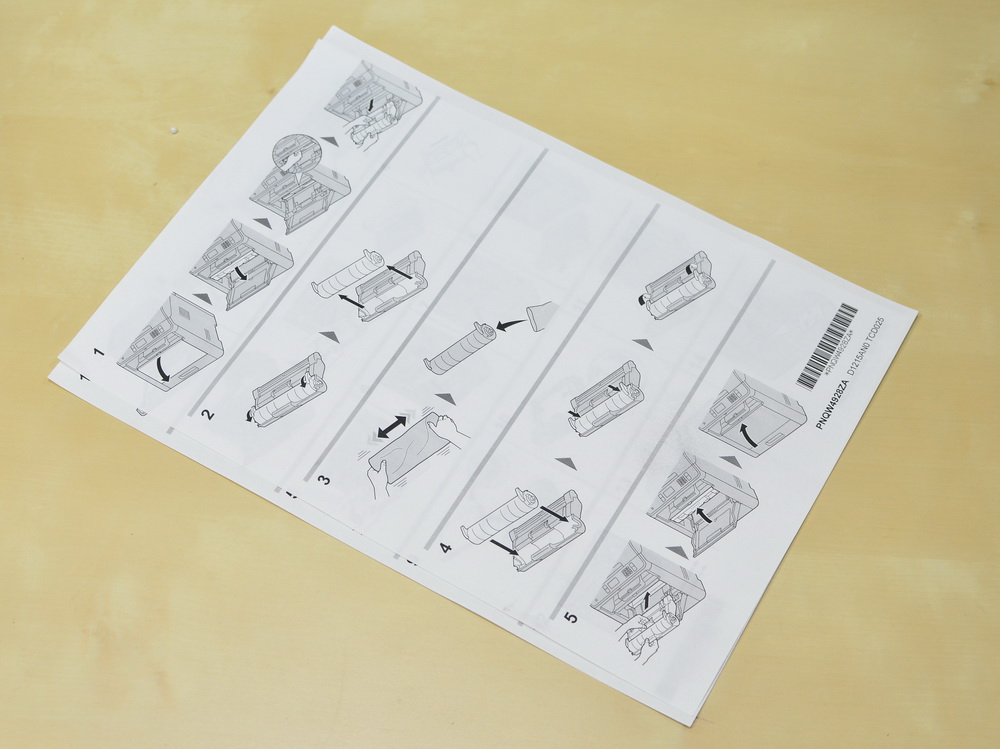

Настройка и начало работы
В моём распоряжении был диск с софтом на английском языке, поэтому необходимый для компьютера программный комплекс Panasonic Multi-Function Station на русском я скачивал с сайта компании. Предлагаются два основных варианта установки, которые отличаются лишь возможностью в одном из случаев подключить МФУ к точке доступа Wi-Fi. Отмечу, что в процессе установки драйверов и прочего софта я подключал МФУ к компьютеру посредством USB-кабеля. Но устанавливать «дрова» можно и по сети, беспроводным путём.


По умолчанию сразу можно выбрать, как будет работать устройство – в обычном режиме или «Эко», о котором я ещё расскажу подробнее.
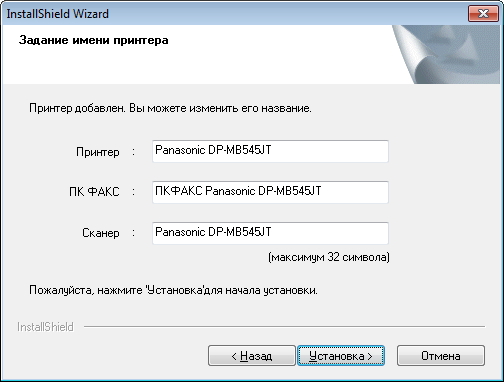

Далее следует лишь выбрать сеть и ввести пароль, после чего мы оказываемся в приложении Panasonic Multi-Function Station. В выпадающем меню присутствует список всех когда-либо подключавшихся устройств, в моём случае это лишь варианты Panasonic DP-MB545 с проводным доступом или по Wi-Fi.


После установки на рабочем столе выстраиваются три ярлыка – Quick Image Navigator, Panasonic Multi-Function Station и папка для хранения отсканированных материалов. В других моделях МФУ компании мне встречался инструмент Readiris Pro для распознавания отсканированных документов, но в данном случае он обнаружен не был.

Как видите, во вкладке «Приложение» можно запустить сканирование, вызвать папку с материалами, открыть Quick Image Navigator, начать работу с факсом или управлять заданиями МФУ. Вкладка «Устройство» предлагает удалённое управление (настройку), просмотр параметров Wi-Fi, проверку статуса МФУ и вызов списка доступных устройств.

Удалённое управление содержит абсолютно все опции, которые в принципе доступны для изменения в Panasonic DP-MB545, всего 454 пункта. Так что с тонкой настройкой у модели все в полном порядке. Здесь также доступны правки адресной книги, списка рассылки и просмотр журнала событий.
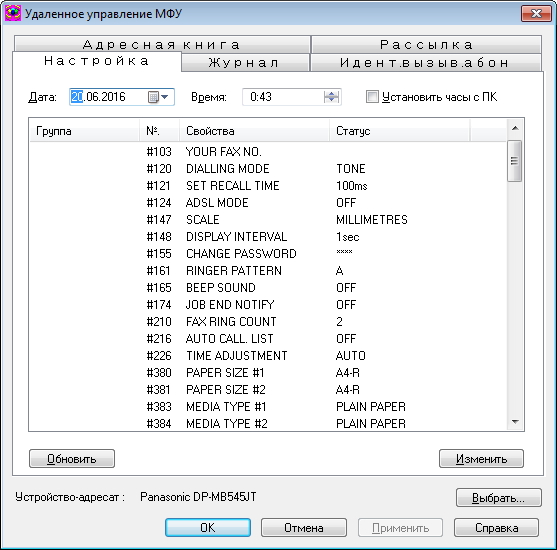
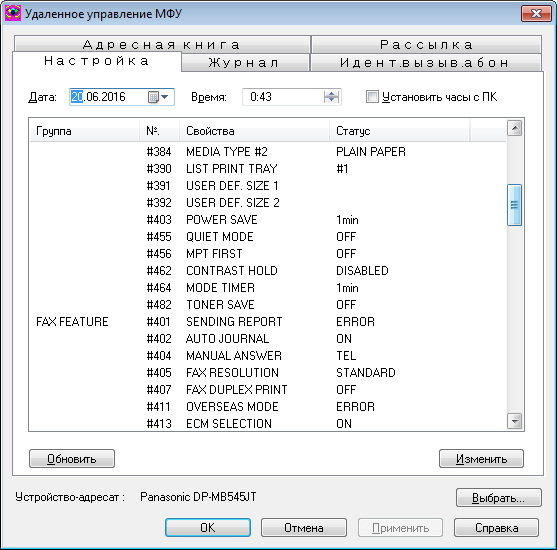
Как вариант управление подробными установками также реализовано через веб-интерфейс, в таком случае в адресной строке браузера набираем адрес 192.168.18.92 и блуждаем во вкладках.
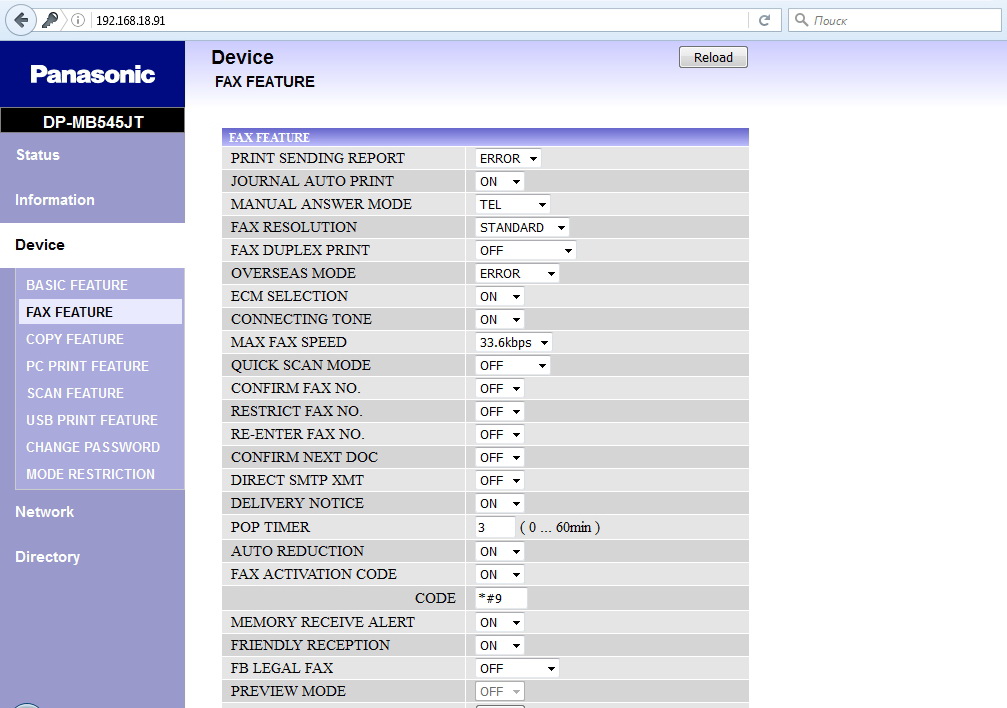
Пункт точки беспроводного доступа показывает подробности и статус текущего подключения и позволяет при необходимости сменить сеть.

Статус устройства – раздел, который скорее будет полезен находящимся вдалеке от МФУ сотрудникам. Так можно проверить, в каком режиме работает принтер, и занят ли он в настоящий момент. Из диалога статуса доступные данные по всем подключавшимся ранее к компьютеру устройствам.
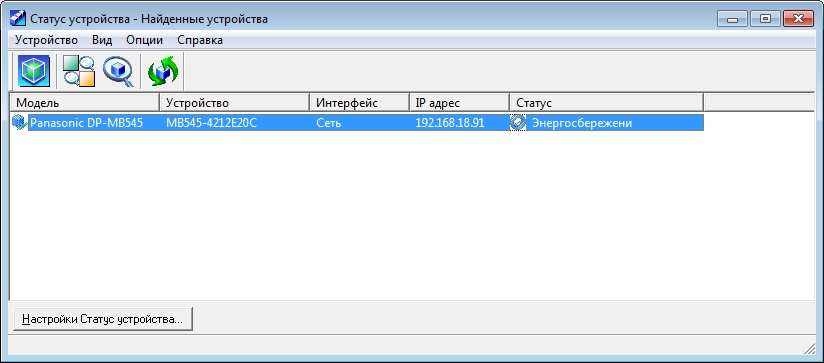
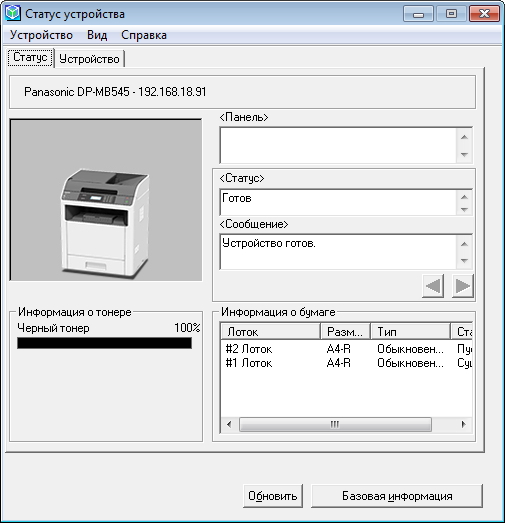
Любопытная особенность Panasonic DP-MB545 – так называемый экологический режим, при котором МФУ снижает количество потребляемой электроэнергии и уменьшает число распечаток. Если быть более точным, при активации режима включаются настройки с исключительно дуплексным копированием, копированием «2 на 1», а также МФУ всегда переходит в режим энергосбережения через одну минуту. Опции можно менять – например, вместо копирования «2 на 1» выбрать «4 на 1» или «8 на 1».

С настройками и проводным подключением разобрались – расскажу, как обстоят дела с мобильным подключением. Для планшетов и смартфонов предлагается программа Mobile Print, которую можно бесплатно скачать с Google Play или App Store. Для подключения требуется, чтобы смартфон и МФУ были связаны с одной и той же точкой доступа Wi-Fi. Подключение мобильника не ограничено одним аппаратом, можно удаленно подключать два-три и более других МФУ. В приложении нашлось место актуальным именно для мобильной техники задачам – печать календаря, электронной почты, веб-страниц, контактов и так далее.
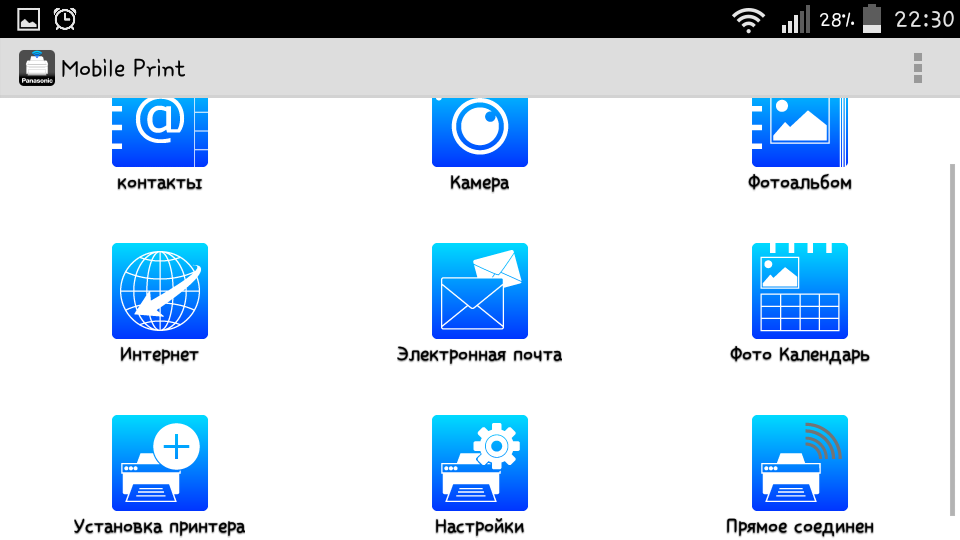
Можно обойтись и без роутера-посредника, если воспользоваться Wi-Fi Direct (для Android-аппаратов) или AirPrint (для iOS 4.2/ OS X 10.7 и выше). Подключение занимает полминуты, после чего мы управляем МФУ все с того же Mobile Print. Наконец, возможно использование «облачных» ресурсов, в этом пользователям помогает сервис Google Cloud Print.
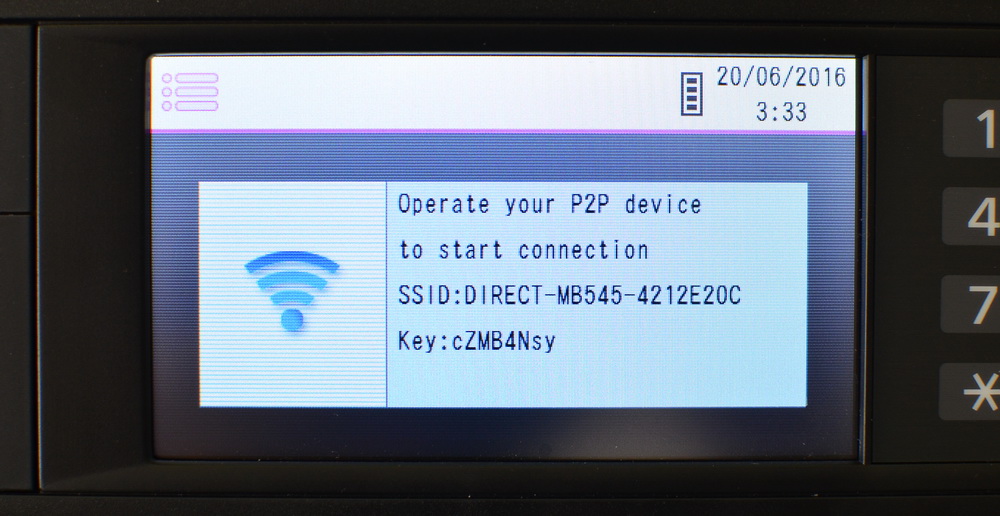
Печать
Разрешение монохромной печати составляет 1200х1200 dpi. Скорость печати одинаковая в «одиночном» и дуплексном режимах – 45 страниц в минуту, достойное значение для лучшего МФУ в линейке Panasonic. Достигается это за счет фирменной технологии дуплексной печати: пока идет оборот первого листа, сразу же печатается первая страница следующего. В результате по сравнению с МФУ других компания скорость печати оказывается на 8-50% выше. Выход первой страницы занимает около пяти секунд.
Основные настройки печати я привожу ниже, разделы и опции более чем понятные.
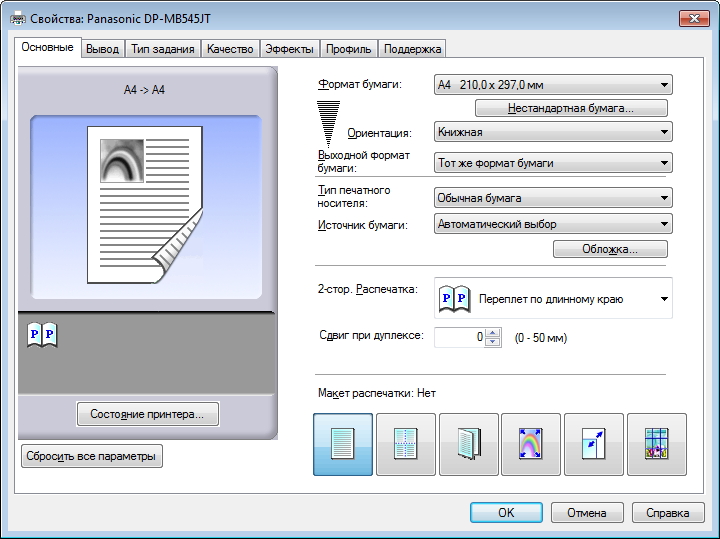
Поддерживается 23 формата бумаги, доступен выбор бумажного носителя, в инструкции приводятся следующие данные по плотности бумаги.
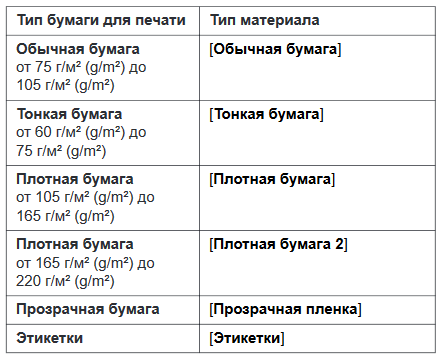
Производитель рекомендует для печати на этикетках использовать наклейки Avery 5163/L7160, а для прозрачной бумаги — 3M CG3300/CG5000.
Качество печати предлагается в трёх вариантах – стандартное, черновик и интерполяция. Плюс четыре пункта, которые пригодятся главным образом при распечатке изображений.
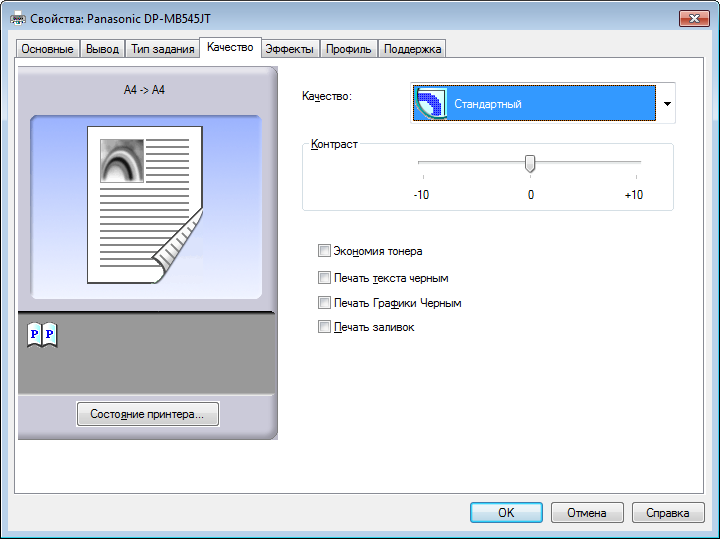

Установки оказались вполне рабочими. Например, «Печать текста черным» серьезно повышает качество и читаемость текстового материала в PDF-файлах.
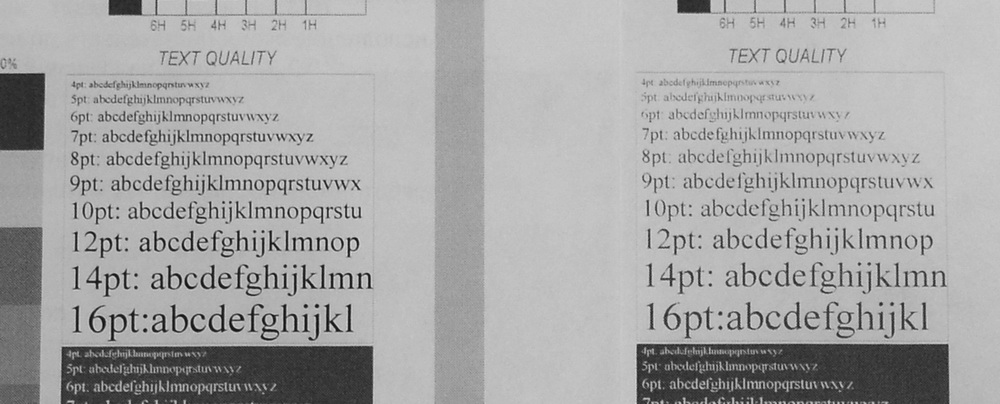
Если необходима печать растровой графики, я бы рекомендовал в первую очередь экспериментировать с настройками контраста.

Сравнение отпечатков показало, что если вы желаете максимально снизить расход чернил, между пунктами «черновик» и «экономия тонера» следует выбирать последний вариант.
Стандартный режим хорошо справляется с распечаткой текста. Буквы и цифры сохраняют высокую читаемость вплоть до четвёртого кегля, проблемы с разборчивостью возникают только в рукописных шрифтах.
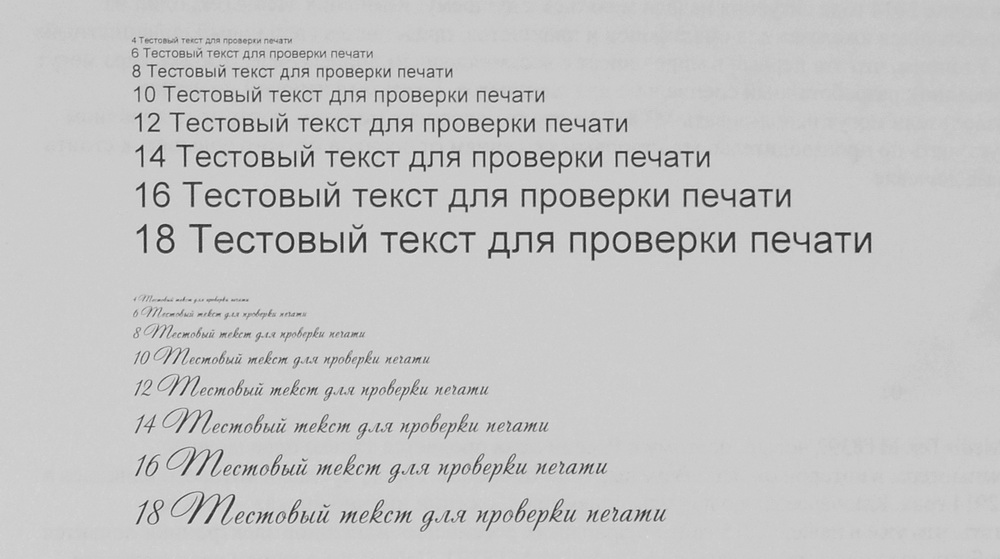
Сканирование
Разрешение сканирования – 1200х1200 dpi, возможна интерполяция до 19200х19200 dpi. Управление сканированием производится через компьютер с помощью панели Multi-Function Scan или же напрямую посредством блуждания по меню МФУ.
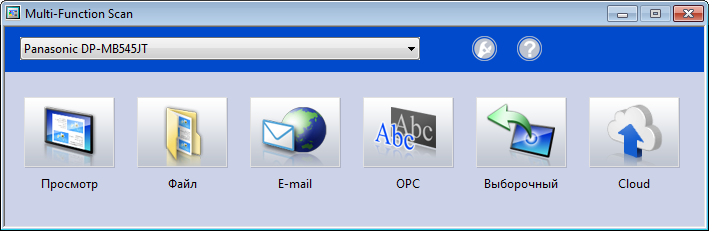
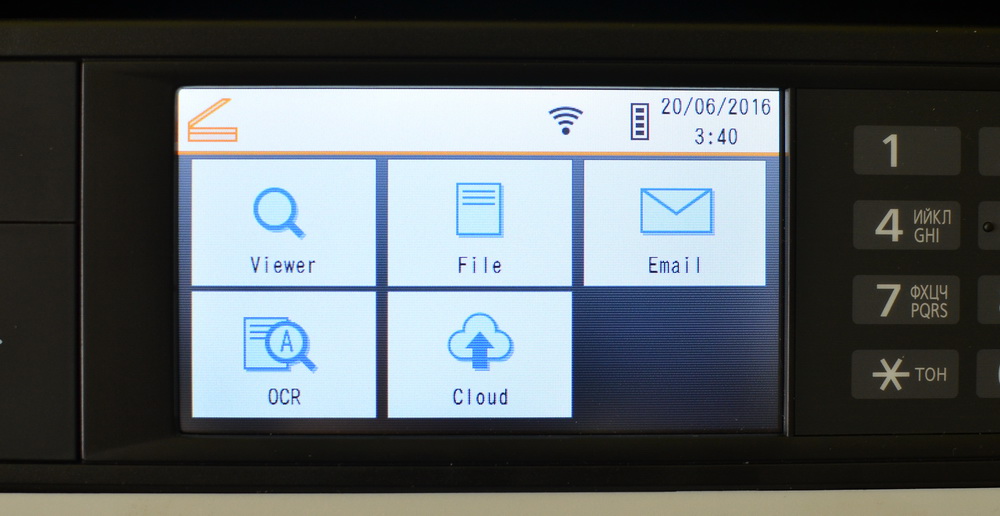
Для сканирования доступны следующие режимы:
«Просмотр» — после сканирования файл будет открыт в программе Quick Image Navigator, где материал можно редактировать, а также отправлять по e-mail или же выводить на печать;
«Файл» — сохранение отсканированного документа, как файла на компьютере;
«E-mail» — автоматическое создание нового письма с отсканированным материалом как вложением;
«OPC» — как нетрудно догадаться, сканирование с последующим запуском программы распознавания текста. Программу вы задаете самостоятельно;
«FTP сервер/SMB папка» — отправка файлов на FTP-сервер или папку SMB;
«USB память» — сохранение документов в корневом директории подключенного флеш-накопителя.
Для большинства режимов доступно сохранение отсканированного изображения в форматах TIFF, JPEG, BMP или PDF.
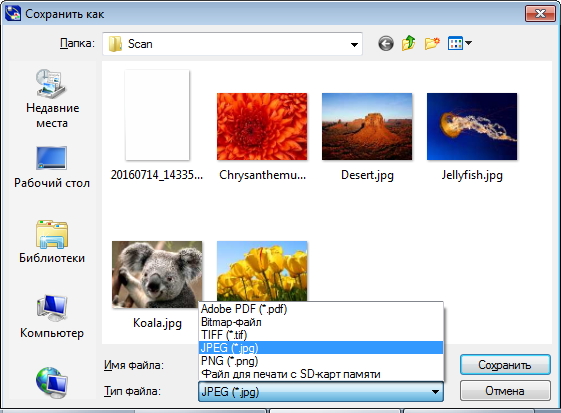
Плюс, для PDF-файла можно перед стартом сканирования установить на файл пароль.
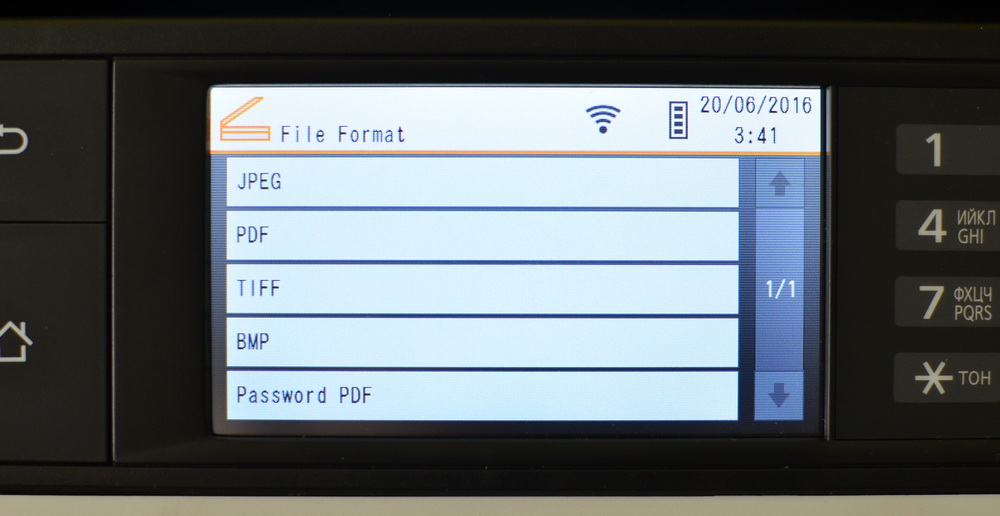
Если требуется сканирование документа формата А3, поочередно сканируется его верхняя и нижняя части, по итогу формируется единый файл. Настройки сканирования приведены ниже, их можно менять индивидуально под разные режимы, что весьма удобно.
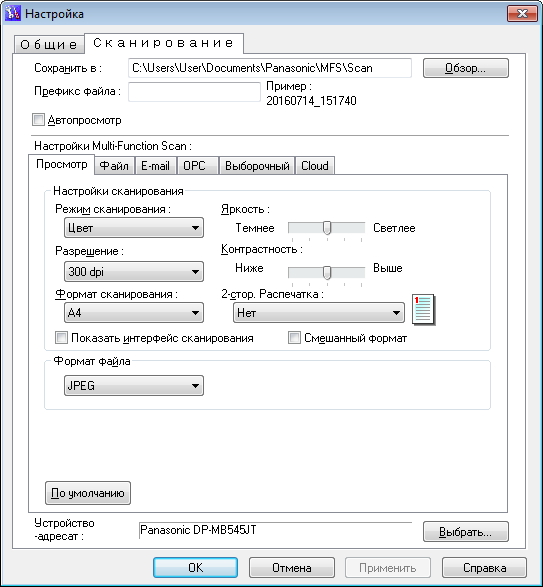
Скорость копирования при разрешении 300 dpi такая же, как и у печати – 45 страниц в минуту, в зависимости от настроек показатель может уменьшаться. Качество текста идеальное (конечно, при условии надлежащего уровня источника), это касается как сканирования, так и копирования.
Варианты разрешения при копировании – «текст/фото» (стандартный), «текст», «фото» и «высокое разрешение». По результатам оценки всех вариантов при копировании сложных страниц с текстом и изображениями я рекомендую выбирать… Используемый по умолчанию «текст/фото», с ним сохраняется высокая чёткость текста и оптимальная детальность и контраст.
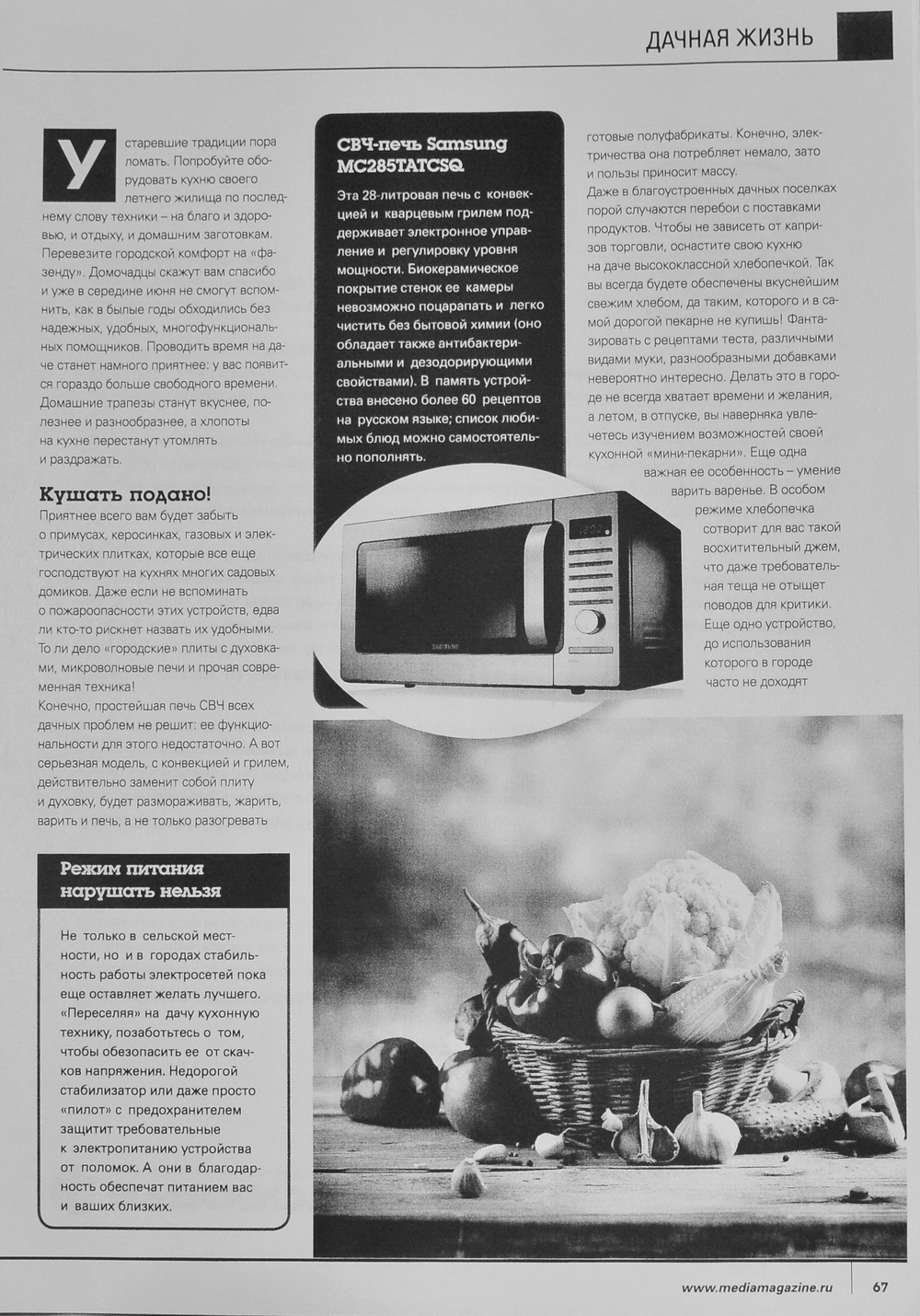
Вывод
У Panasonic DP-MB545 есть все шансы занять место штатного МФУ в средней или крупной компании. Разработчики уделили внимание всем особенностям, которые при выборе подобной техники оценивают в первую очередь. В арсенале модели — отличная скорость печати и копирования в 45 страниц в минуту, низкая стоимость печати, поддержка Wi-Fi Direct / AirPrint / Google Cloud Print и возможность управления прямо со смартфона. То, что «доктор прописал» для современного офиса. Необычный подход Panasonic к сканированию документов формата А3 и вовсе по-хорошему удивляет. Компания здраво рассудила, что сканирование А3 в организациях обычно требуется, но весьма редко. Поэтому от приобретения гораздо более габаритного МФУ с полноценным сканированием/копированием А3 покупатели обычно отказываются, предпочитая менее громоздкие аппараты. В случае Panasonic DP-MB545 разработчикам удалось усидеть на двух стульях, сохранив в небольшом корпусе работу с крупноформатными документами. Цена модели составляет 90 430 рублей.
Комментарии (34)

tw1911
24.08.2016 14:59+6Да вот да, во первых, интересно что внутри.
А еще на нем абсолютно уродский веб интерфейс и куча всякого бестолкового софта, который уже через пару лет никому не будет нужен. Нет бы довести вебморду до ума и делать все настройки там, но нет.
SuhoffGV
24.08.2016 17:54+1HP неплохо движется в этом направлении. по крайней мере в 552 и в 225 моделях web вполне отличный.
А вот драйвера как были говном так и остались. На win 7 для 225dw встали нормально и из коробки. А вот на win2008 драйвер принтера пришлось впихивать пинками, а драйвера/ПО сканера отдельно вообще нет.
Родное ПО от HP на win2008 принтер в сети найти не смогло. Причем в списке принтеров в сети которое показывает родной установщик принтер есть.
tw1911
25.08.2016 08:44+2Да у HP совсем все плохо, причем даже не только в принтерах. Во первых — совершенно убогая политика по отношению к покупателям картриджей. Они просто взяли, и наплодили кучу разных картриджей с чипами, хотя по сути конструктивно они не отличаются, максимом каким то ключом, который мешает вставить его в другую модель, а во вторых ужасные автоподатчики и сканеры, которые вышли из строя за несколько месяцев работы(на pro400mfp). Перевожу почти весь завод на Canon if1133, mf6400, пока доволен, Они жрут HPшный 05x, по этому на 2 года удалось весь парк картридже сократить до 5 наименований. Плюс весь зип подходит от тех же HP 2035-2055, ролики захвата, площадки разделения, печки(правда не совсем, но можно перебрать, оставив железо от старой, а все валы и бушинги поменять).
У нас много удаленных друг от друга точек, и по этому нет возможности поставить могучие аппараты, приходится мелочью обходиться.
Ноутбуки у HP тоже не очень, они, в отличие от тех же Asus, Samsung, начали одними из первых лепить видеочипы не напрямую на радиатор, а через силиконовый термоинтерфейс, который за 2-3 года приходит в негодность и заменить его сложнее чем термопасту, так как сложно найти с такими же характеристиками теплоотвода, да еще и стоит он дорого. Опять же, к ноутам HP с дискретными картами подходят только драйверы c сайта HP, иначе видео не переключается, а обновлять они их перестают быстро. Я, правда, глубоко эту проблему не копал, коллега делал.

servekon
01.09.2016 23:32У HP всегда были кривые драйверы. На десктопе, как правило, это никак не сказывалось, а вот на серверах там были всегда проблемы. С терминальным сервером нормально отказываются работать. Службу печати вешали намертво, когда работали через RDP. После перехода на Xerox проблемы исчезли.
Вопрос к Panasonic: как у вас обстоят дела с качеством ваших драйверов для серверных систем?
AcidVenom
24.08.2016 15:30+2Я так понимаю, картридж-система Бразерная (сменный СЧВ и тонер-картридж)?

MasMaX
24.08.2016 15:32Когда-то я думал что ресурс в 100 тыс для принтера это просто бесполезные цифры. Но однажды работал на заводе, где документы на отгрузку печатали ежесекундно почти 24 часа в сутки. В месяц печаталось около 30-40 тыс листов на каждом принтере, всего было 5 таких лошадок и всегда на готове лежало 5 запасных, так как каждый месяц стабильно 1-2 уходили в ремонт. Вот мне очень не хватало такого монстра…
25080205
24.08.2016 20:52+1Бывают задачи, когда печатать надо реально МНОГО. Четыре более монстроподобных аппарата и пара человек, обслуживающих аппараты и формирующих задания на печать. Задача — напечатать около 200k листочков за пару дней, начиная с момента, когда данные уже есть и до момента, когда их понесли по клиентам. Использовалась техника Kyocera, впечатление положительное.

Kamaitachi
25.08.2016 16:38Мы после Kyocera 300i другую технику пока особо и не рассматриваем. Печатает быстро, ресурс огромный, А3 сканирует за 1 раз. Как-то дико звучит, что сканировать А3 за 2 раза надо. Но тяжеленный, это есть. на 4 этаж без лифта 2 грузчика поднимали за специальные выдвижные ручки примерно полчаса с перерывами. Благо потом на колесиках езди вместе со своими дополнительными лотками силами одного меня.

beliakov
24.08.2016 15:38+2Извиняюсь за вопрос не по теме. Жудко любопытно что это и зачем так сделано :)

Выглядит будто в крышке узкого короба сделано отверстие, в него просунут некий провод который огибает большой короб и входит в него снизу.
ssneg
24.08.2016 15:43+5Чтобы провод можно было быстро перерезать в случае нападения инопланетян. Рядом (на фото не видно) под стеклом висит специальный топор.

ssneg
24.08.2016 15:40+3даже своих двух рук достаточно не только чтобы достать устройство из огромной коробки, но и свободно перемещать по офису. Конечно, если вы физически в состоянии выполнить тягу в 34 килограмма.
По ГОСТу сотрудникам нельзя больше 30 кг поднимать чаще двух раз в час. Если поднимают чаще или больше — это вредные условия труда со всеми вытекающими надбавками и требованиями.

ProstoTyoma
24.08.2016 17:24WiFi только на 2.4ГГц, или на 5ГГц тоже? Есть офисное здание с крайне засранным диапазоном 2.4 и более-менее свобоным 5. МФУ конкурента через WiFi мост на 2.4 работает не очень стабильно, особенно удалённое сканирование.

SuhoffGV
24.08.2016 17:59За стартовые картриджи хочется руки отрывать. Видимо маркетологам которые хотят так цену принтера снизить на 100 грамм тонера. Лучше бы их вообще не было в комплекте. Все равно сразу покупаем подменный с увеличенной емкостью (если есть такие).
25080205
24.08.2016 20:59Случаются и не такие чудеса у «больших мальчиков» — машина идет вообще без расходки, стартовых не существует, тонер надо купить «на общих основаниях». И этого мало, надо купить еще девелопер, хитрый порошок в хитром мешочке. А потом еще пригласить специально обученного человека, который засыплет содержимое мешочка в дырдочку и наберет пару кодов на клавиатуре, просто снять с поддона и прикрутить к сети не выйдет, да… :-)

Sokol666
24.08.2016 19:29+1Софт от Panasonic местами ввглядит так, как будто его дизайн рисовал кто-то не из этого мира. Однако он может поменять ip адрес сканера, в отличие от HP да и монитор устройств вполне полезен для наблюдения.

navion
24.08.2016 22:14Ни слова про PCL и TWAIN, оно их умеет? Если так, то у Kyocera появился достойный конкурент.

otkmember
25.08.2016 03:43TWAIN устарел как говно мамонта.
Kyocera Client Tool через WIA сканирует.
Впрочем, TWAIN там тоже есть.
на всякий случай — и в моей практике, на глючной системе, где Client Tool не стартовал, приходилось настраивать TWAIN на машинах типа m2035.
машина, конечно, любопытная (пока новая), но не думаю что этот девайс будет конкурентом для Kyocera.
во первых, для офиса 45ppm — тупо избыточно.
такая скорость нужна для отделов сбыта, например, для печати сопроводительных документов пачками.
но в этом случае проще оператору поставить FS-4300 и не парить моск.
А3 — в общем-то тоже нафиг не сдалось в офисе, ну да ладно, пусть будет.
а во вторых, и это главное, панасоник не был конторой профессионально ориентированной на печатающую технику, в итоге они создавали себе грабли на ровно месте и клиентам геморрой.
для сервисников — да, неплохо, можно заработать на таких машинках.
а клиентам — нафиг оно нужно…
pnetmon
25.08.2016 11:06Kyocera Client Tool кажется тоже «устарел как говно мамонта» — искал ее сейчас для 2535 у которого заглючила сетевая карта и теперь работающего только по USB. Не нашел этой утилиты. Нужно по USB сканировать в многостраничный pdf.

otkmember
25.08.2016 12:04на диске в комплекте или на киосерадокументсолюшн образ диска.
а, блин, перепутал.
клиент тул идет к моделям типа 1025, 1125 — короче к домашним мфу.
у 2535 зашито все в KX драйвер и открывается средствами винды.
navion
25.08.2016 13:43Вроде также надо ставить драйвер для TWAIN/WIA и сканировать внешним софтом.
Мне в Kyocera не нравится упавшее качество в младших моделях — экономят даже на пластике, так что картридж постоянно перекашивает, а автоподатчики дохнут после года неактивного использования. И новый веб-интерфейс редкостное говно, после логичного и аккуратного старого невозможно смотреть на это перекошенное убожество.
TWAIN устарел как говно мамонта.
ЕМНИП, 1С с Акробатом умеют только его.

otkmember
25.08.2016 00:56+1сканирование А3 из двух кусков А4 — просто феерично.
не знаю, какой поворот должен быть в мозгах, чтобы такое выдавать за фичу :)
хотелось бы уточнить насчет скорости печати в дуплексе — каким образом она получается равной односторонней печати?
для дуплекса, как бы, нужно два проката листа через узел термозакрепления.
или там постоянно два проката??? о_О
поясните этот момент.

Vanor
25.08.2016 09:50+1Хотел написать «а у kyocera...» но навскидку без фоток внутренних блоков придраться особо не к чему, цена на оригинальные расходники приятная. Только к откидной крышке автоподатчика вопросы: этож надо было сделать его так же как у моделей ресурс которых на порядок меньше, отломают же.

edward_snake
25.08.2016 16:38Интересен не только вопрос заправки, возможности сканирования — у аппаратов средних и старших линеек Kyocera сканирование (в первый раз с легким напрягом с настройками) настраивается по необходимости, на почту, в файлопомойку и на флэшку (а может и нет просто не пользуемся данной функцией). А тут я видел мастер только к PC и данный вариант несколько устарел, да и вспоминается чудо-аппарат HP M2727 у которого периодически слетали настройки при данном и единственном методе сканирования, просто при использовании его в офисе >10 человек.


POS_troi
Надеялся на вскрытие, как всегда обманули :(